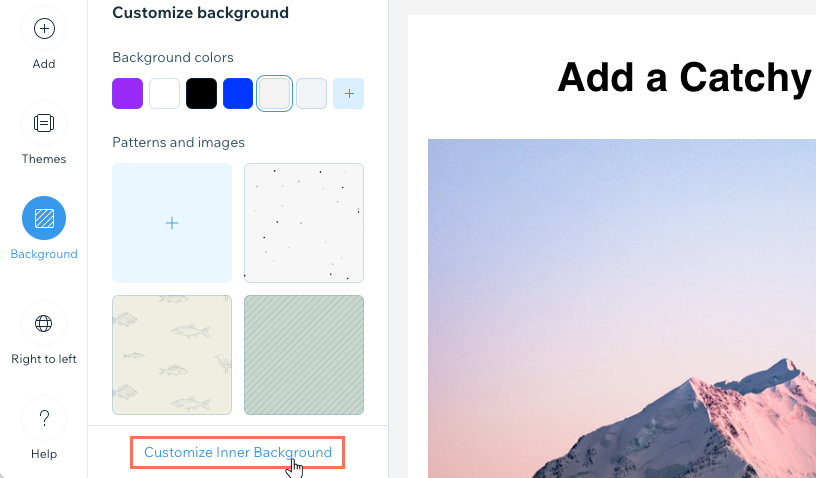Email Marketing: creare una campagna dall'inizio alla fine
9 min
In questo articolo:
- Passaggio 1 | Scegli un template o inizia da zero
- Passaggio 2 | Personalizza la tua campagna email
- (Facoltativo) Passaggio 3 | Visualizza l'anteprima e invia un'email di prova
- Passaggio 4 | Scegli a chi inviare la tua campagna
- Passaggio 5 | Pubblica e invia la tua campagna
Crea una campagna di email marketing professionale con Wix. Scegli un template o inizia da zero e personalizza la tua campagna. Visualizza l'anteprima e prova la tua campagna, se lo desideri, scegli a chi inviarla, quindi pubblicala e inviala. La tua campagna viene quindi esaminata per verificarne la conformità e inviata ai tuoi iscritti.
Passaggio 1 | Scegli un template o inizia da zero
Inizia con la tua campagna di email marketing scegliendo tra una vasta gamma di template o inizia da zero. Puoi anche utilizzare l'IA per creare la tua campagna.
Per iniziare:
- Vai a Email Marketing nel Pannello di controllo del tuo sito
- Scegli cosa vuoi fare:
- Usa un template: seleziona il template che vuoi utilizzare
- Inizia da zero: clicca su Visualizza tutti i template, quindi clicca su + Crea email
- Scegli dove aprire la tua email:
- Usa il Generatore email: crea la tua email utilizzando la classica funzione trascina e rilascia
- Usa il Generatore email IA: crea la tua email utilizzando il generatore basato sull'IA che ti aiuta a scrivere, modificare e progettare più velocemente
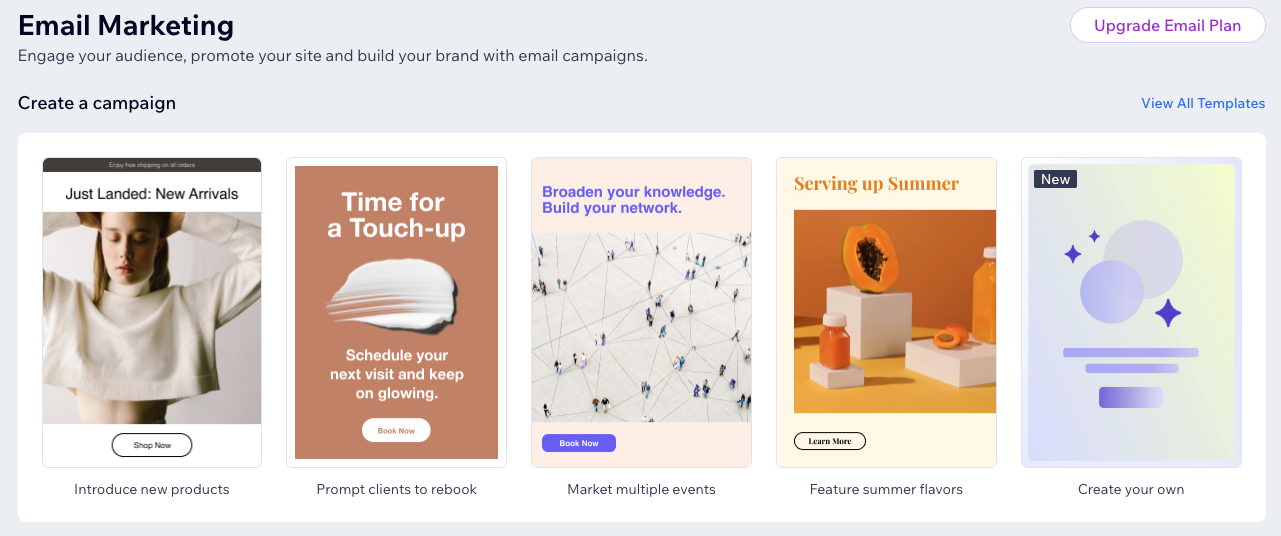
Passaggio 2 | Personalizza la tua campagna email
Usa l'Editor della tua campagna email per progettare una newsletter visivamente accattivante e coinvolgente che spiccherà nella posta in arrivo dei tuoi iscritti. Aggiungi elementi dal pannello a sinistra e seleziona gli elementi della campagna per modificarli. Puoi anche scegliere un tema per il colore e il testo, personalizzare lo sfondo e altro ancora.
Usi il Generatore email IA?
Scopri di più su come personalizzare la tua email utilizzando il Generatore email IA.
Scegli cosa vuoi fare:
Aggiungere elementi
Gestire gli elementi
Cambiare tema
Personalizzare lo sfondo
Cambiare la direzione del testo
Suggerimento:
Non c'è un limite di caratteri per le campagne email, ma troppo testo può portare a reclami per spam. Consigliamo di attenersi a 1-3 paragrafi brevi per risultati migliori.
(Facoltativo) Passaggio 3 | Visualizza l'anteprima e invia un'email di prova
Consigliamo di vedere in anteprima come appariranno le tue email prima di inviarle. Puoi verificarne l'aspetto, sia su desktop che su mobile, e tornare indietro per apportare modifiche, se necessario. Inviati un'email di prova per vedere di persona come apparirà e funzionerà la campagna.
Nota:
Visualizzare l'anteprima e testare la tua campagna email non riduce la quota della tua campagna.
Per visualizzare in anteprima e testare la tua campagna:
- Clicca su Anteprima e test in alto a destra
- Scegli cosa vuoi fare:
- Clicca sull'icona Mobile
 per vedere come appare la tua campagna email sui dispositivi mobile
per vedere come appare la tua campagna email sui dispositivi mobile - Clicca sull'icona Desktop
 per vedere come appare la tua campagna email su desktop
per vedere come appare la tua campagna email su desktop - Clicca su Torna alla modifica per tornare all'editor delle campagne email
- Clicca sull'icona Mobile
- Invia un'email di prova:
- Clicca su Invia email di prova in alto
- Inserisci l'indirizzo email a cui inviare l'email di prova (il tuo)
- (Facoltativo) Modifica i campi Email di risposta, Nome mittente e Oggetto
- Clicca su Invia
- Clicca su Fatto
- Clicca su Torna alla modifica in alto a destra per tornare all'editor della campagna
Scopri di più su come visualizzare in anteprima e testare le tue campagne prima che vengano inviate.
Passaggio 4 | Scegli a chi inviare la tua campagna
Aggiungi i destinatari a cui vuoi inviare le tue email. Puoi selezionare i contatti individualmente o scegliere etichette e segmenti che aggiungono gruppi di contatti contemporaneamente. Se hai una lista di iscritti da aggiungere che non sono ancora tra i tuoi contatti, puoi importarli da Google o da un file CSV.
Importante:
- Assicurati di seguire le linee guida di Wix Email Marketing quando scegli i destinatari
- Ogni destinatario vede solo il proprio indirizzo email, la tua mailing list è privata
Per aggiungere destinatari:
- Dall'Editor della campagna, clicca su Avanti in alto a destra
- (Facoltativo) Importa i contatti da un file CSV o dal tuo account Gmail:
- Clicca su Importa contatti in basso a destra
- Clicca su Importa contatti nel pop-up per confermare
- Scegli tra File CSV o Account Gmail e segui i passaggi sullo schermo
- Quando sei pronto, clicca su Ritorna all'Email Marketing in alto
- Seleziona a chi vuoi inviare questa email:
- Clicca su Avanti in alto a destra
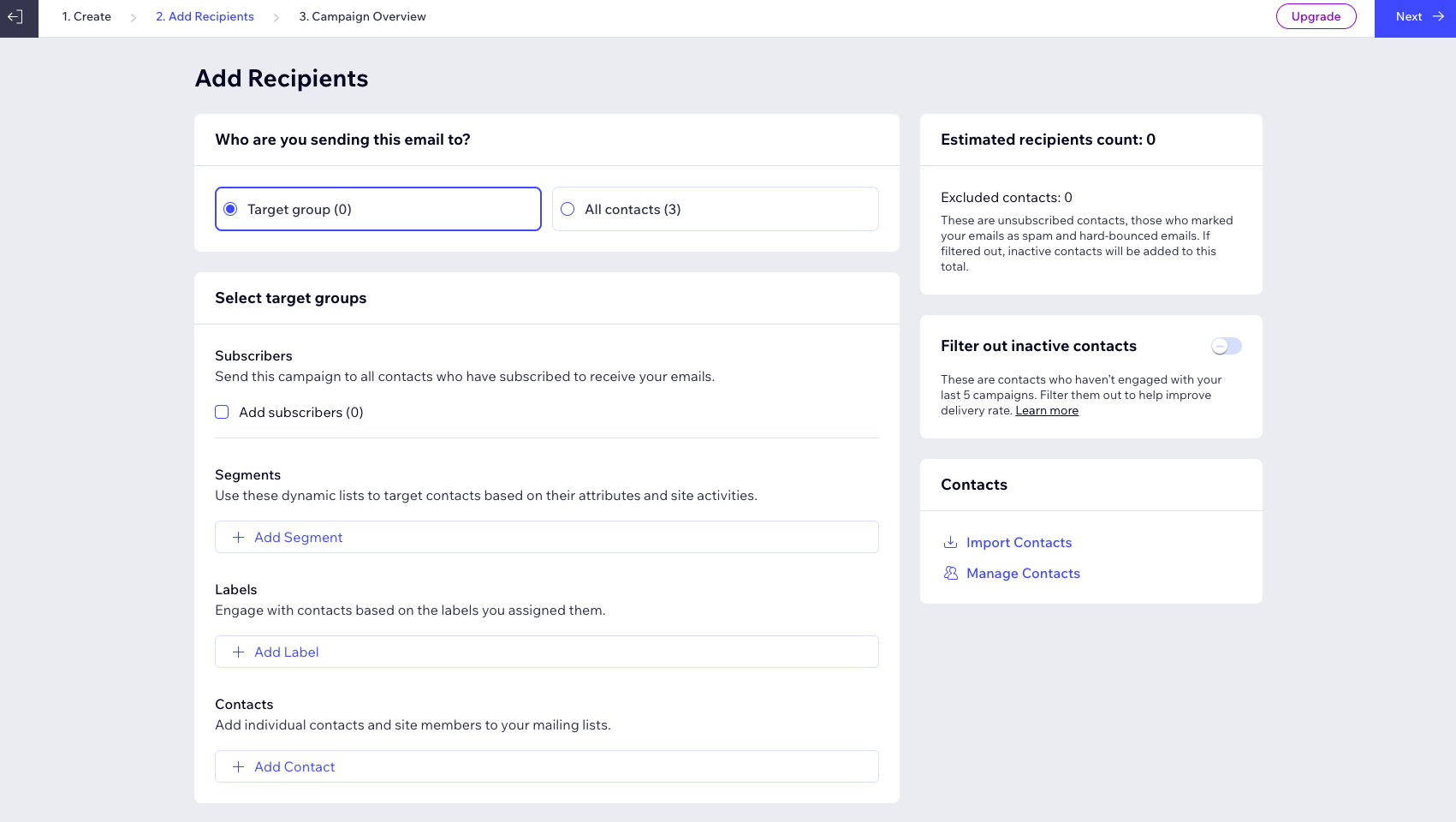
- Clicca su Avanti in alto a destra
Nota:
Puoi cliccare sull'interruttore Escludi i contatti non attivi per abilitarlo e rimuovere i contatti inattivi dall'elenco. Non è consigliabile inviare campagne a contatti inattivi in quanto ciò può aumentare la frequenza di rimbalzo, contrassegnare le email come spam e ridurre il tasso di consegna delle email.
Passaggio 5 | Pubblica e invia la tua campagna
Crea una riga dell' oggetto e inserisci il nome del mittente per le tue email. Quindi decidi se inviare la tua campagna il prima possibile o programmarne l'invio automatico per una data futura.
Dopo aver programmato o inviato la tua campagna, questa viene messa in coda. La campagna viene quindi esaminata per garantire che sia conforme ai Termini d'uso di Wix Email Marketing. Le tue email vengono poi inviate e puoi condividere la tua campagna sui social media o con un link diretto ad essa.
Per pubblicare e inviare la tua campagna:
- Dalla pagina Panoramica campagna, modifica i dettagli di invio finali:
- Oggetto: inserisci l'oggetto delle email. Puoi aggiungere contenuti che si adattano automaticamente ai dettagli dei tuoi contatti o all'URL del tuo sito cliccando su + Personalizza e scegliendo un'opzione
- Dettagli mittente: inserisci il nome da cui le email risulteranno inviate. Questo potrebbe essere il tuo nome personale o della tua attività
- Destinatari email: inserisci l'indirizzo email a cui i destinatari possono rispondere quando ricevono le email. Se non hai ancora confermato il tuo indirizzo email, clicca su Conferma ora
- Scegli quando vuoi inviare la tua campagna:
Pianifica la tua campagna, per inviarla in un secondo momento
Invia la tua campagna il prima possibile
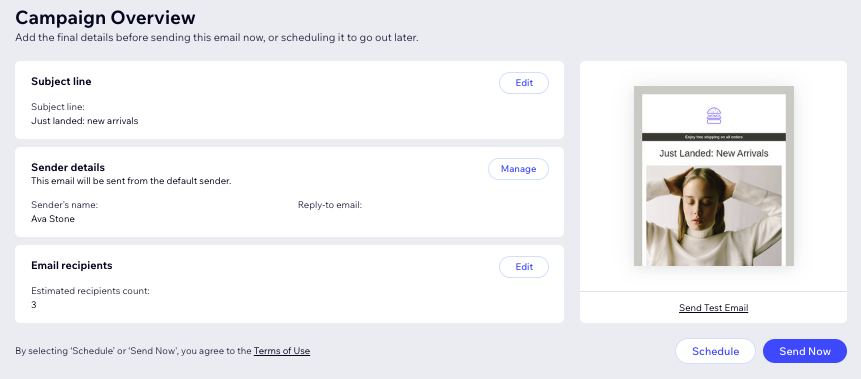
Passo successivo:
Scopri come analizzare i risultati nelle statistiche delle tue campagne email.


 a sinistra
a sinistra 
 a destra per andare su
a destra per andare su  per creare una copia dell'elemento
per creare una copia dell'elemento  e seleziona Conferma eliminazione per rimuovere definitivamente l'elemento
e seleziona Conferma eliminazione per rimuovere definitivamente l'elemento
 a sinistra
a sinistra
 a sinistra
a sinistra  per scegliere un colore personalizzato
per scegliere un colore personalizzato  per scegliere il colore dietro l'immagine o per fare in modo che l'immagine si ripeta sullo sfondo
per scegliere il colore dietro l'immagine o per fare in modo che l'immagine si ripeta sullo sfondo